Обслуживание принтера hp 4100
Обслуживание тонер картриджа
При использовании нового оригинального (номер изделия С8061А или С8061Х) Вы можете получить следующие виды сведений :
• количество оставшегося тонера
• приблизительное число оставшихся страниц
• число отпечатанных страниц
• другие сведения о печатных материалах
Хранение
Не вынимайте его из упаковки, пока Вы не решите ее использовать. Срок хранения в закрытой упаковке составляет примерно 2,5 года.
Чтобы предотвратить повреждение, не подвергайте его воздействию света дольше, чем на несколько минут.
Средний срок службы
Срок службы зависит от того, какое количество тонера тратится при выполнении заданий на печать. При печати текста он позволяет напечатать в среднем 10 000 или 6000 страниц текста при 5% заполнении тонером. (Это коэффициент заполнения типичного делового документа.) Эта оценка действительна при допущении, что средний коэффициент плотности печати равен 3, а режим EconoMode выключен. Эти параметры стоят по умолчанию.
Проверка уровня тонера
Вы можете проверить уровень тонера с помощью панели управления принтера, встроенного веб-сервера, программного обеспечения принтера или программы HP Web JetAdmin.
Использование панели управления принтера
1 Нажимайте клавишу Меню, пока не появится ИНФОРМАЦИОННОЕ МЕНЮ.
2 Нажимайте клавишу Элемент, пока не появится печатать
3 Нажмите клавишу Выбрать, чтобы распечатать страницу состояния.
Использование встроенного веб-сервера
1 Для этого в окне Вашего браузера следует ввести IP-адрес главной страницы принтера. После этого Вы увидите страницу состояния принтера.
2 В левой части экрана щелкните на Состояние. После этого Вы увидите страницу состояния, в которой содержится информация об уровне тонера.
Использование программного обеспечения принтера
Для этого должны быть соблюдены три условия:
• на Вашем компьютере должна быть установлена специальная программа для заказа и получения информации о дополнительных принадлежностях (выберите пользовательский вариант установки)
• принтер должен быть напрямую подключен к компьютеру (через параллельный порт)
• Вы должны иметь доступ в Интернет в режиме онлайн
1 Дважды щелкните на значке Принтер в нижней правой части экрана (на системной панели). При этом откроется окно состояния.
2 В левой части окна состояния щелкните на значке того принтера, состояние которого Вы хотите проверить.
3 Щелкните на ссылке Материалы в верхней части окна состояния. Вы можете также перейти вниз к разделу "Состояние " с помощью полосы прокрутки.
Встряхивание
При первой установке осторожно встряхните ее со стороны в сторону, чтобы равномерно распределить тонер внутри. Благодаря конструкции, это единственный раз, когда Вам придется его встряхивать.
Состояния "мало тонера " и "тонера нет"
Если тонер заканчивается
При низком уровне тонера на дисплей панели управления принтера выводится сообщение мало тонера, а принтер продолжает печать. Это сообщение впервые появляется, когда в нем остается ок. 15% тонера.
Возможно, при первом появлении сообщения мало тонера Вы захотите остановить принтер вместо того, чтобы оставить его продолжать печать, например, когда Вы хотите, чтобы качество во время заданий печати оставалось всегда высоким, или когда Вы не хотите, чтобы тонер закончился во время выполнения задания печати. Чтобы в таких случаях принтер делал остановку, измените параметр мало тонера в Меню качества печати с продолж. на останов. После этого при появлении сообщения мало тонера принтер остановит печать. Вы можете возобновить печать, нажав Продолжить.
Если тонер закончился
Когда в нем заканчивается тонер, на дисплей панели управления принтера выводится сообщение тонера нет, и принтер прекращает печать. Вы можете возобновить печать текущего задания, нажав Продолжить. Сообщение будет появляться во время каждого задания, пока Вы не предпримите одно из следующих действий:
• замените его
• нажмите клавишу Продолжить (принтер продолжит печать текущего задания)
Чтобы при появлении сообщения тонера нет принтер продолжал печать, измените параметр тонера нет в Меню качества печати с останов на продолж. Принтер будет продолжать печатать последующие задания до тех пор, пока на дисплее будет оставаться сообщение тонера нет.
Очистка принтера
Общие рекомендации
Следуйте приведенной на следующей странице процедуре очистки каждый раз при замене, а также во всех тех случаях, когда обнаруживаются дефекты печати. Насколько это возможно, очищайте принтер от пыли и отходов процесса печати.
• С помощью слегка смоченного в воде куска ткани протрите принтер снаружи.
• Протрите принтер изнутри, пользуясь не оставляющей волокон сухой тканью.
Не пользуйтесь содержащими аммиак очистителями для очистки принтера или предметов, расположенных рядом с ним.
Во время очистки принтера не прикасайтесь к передающему ролику (резиновый ролик черного цвета, который находится под кассетой с тонером). Следы жира, попавшего с кожи на ролик, могут привести к появлению дефектов печати.
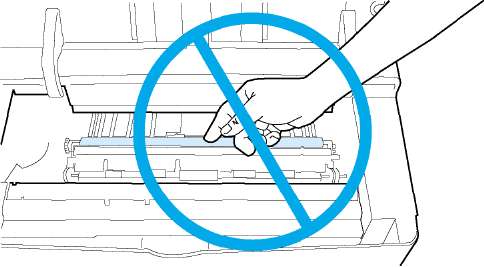
Процедура очистки
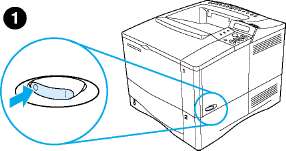
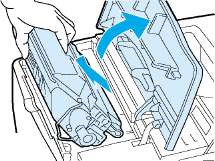


1 Выключите принтер и отсоедините шнур электропитания.
2 Откройте крышку и выньте его.
Не касайтесь деталей, находящихся глубоко внутри принтера. Область, примыкающая к зоне печки, может быть горячей!
Чтобы предотвратить повреждение, не подвергайте его воздействию света дольше, чем на несколько минут.
3 Сотрите пыль и грязь с ограничителей бумаги (заштрихованные области), пользуясь не оставляющим волокон сухим куском ткани.
Если тонер попал Вам на одежду, удалите его сухой тканью и постирайте одежду в холодной воде. (Горячая вода впитывает пятна от тонера в ткань.)
4 С помощью зеленого рычажка поднимите крышку доступа к бумаге и сотрите все частицы, оставшиеся после печати, пользуясь не оставляющим волокон сухим куском ткани.
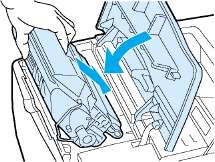
Установите на место, закройте верхнюю крышку, подсоедините шнур электропитания и включите принтер.
Выполните очистку принтера с помощью чистящего листа, чтобы освободить печку от остатков тонера и частиц бумаги, которые иногда скапливаются внутри. Скопления тонера и частиц бумаги могут вызвать появление пятен на лицевой или обратной стороне печатаемых листов.
Чтобы обеспечить оптимальное качество печати, компания HP рекомендует использовать чистящий лист каждый раз при замене или выполнять автоматическую плановую очистку, которую можно настроить отдельно.
Чистящий лист можно запускать двумя способами:
• вручную с панели управления принтера, при необходимости
• автоматически в соответствии с установленными интервалами
Процедура очистки может занять около 2,5 мин. Во время процедуры очистки на панели управления появится сообщение (ОБРАБОТКА ЛИСТА ОЧИСТКИ ИЛИ ОБРАБОТКА ЛИСТА АВТООЧИСТКИ).
Запуск чистящего листа вручную
Для того, чтобы очистка была проведена надлежащим образом, распечатайте этот лист на бумаге для ксерокопирования (не на бумаге типа bond, а также плотной или грубой бумаге).
Для запуска чистящего листа вручную:
1 Нажимайте клавишу Меню, пока не появится качество ПЕЧАТИ МЕНЮ.
2 Нажимайте клавишу Элемент, пока не появится создатв лист для очистки.
3 Нажмите клавишу Выбрать, чтобы создать чистящий лист. После этого будет распечатана страница с черной полосой.
4 Следуйте указаниям по выполнению процесса очистки, изложенным на листе для очистки.
Автоматический запуск чистящего листа
Пользуясь приведенной ниже процедурой, Вы можете настроить принтер на автоматическую печать чистящих листов через заданные интервалы времени.
Для того, чтобы для запуска чистящего листа не требовалось вмешательство посторонних, Вы должны всегда держать листы обычной бумаги выбранного размера в лотке принтера.
Благодаря этому принтер не будет прерывать текущее задание для печати.
Созданную в результате автоматической процедуры очистки страницу Вы можете выбросить.
Для автоматического запуска чистящей страницы:
1 Нажимайте клавишу Меню, пока не появится качество ПЕЧАТИ МЕНЮ.
2 Нажимайте клавишу Элемент, пока не появится страница АВТООЧИСТКИ.
3 Нажмите на клавишу -Значение+, чтобы изменить значение параметра с выкл. на вкл., затем нажмите Выбрать.
4 Нажимайте клавишу Элемент, пока не появится частота АВТООЧ.=2000.
Частота запуска по умолчанию составляет каждые 2000 страниц. Чтобы изменить это значение, нажимайте верхнюю или нижнюю часть клавиши -Значение+. Среди доступных значений есть 1000, 2000, 5000, 10 000 и 20 000 страниц.
5 Как только Вы выбрали частоту, нажмите клавишу Выбрать, чтобы сохранить значение.
6 Еще раз нажмите клавишу Элемент, чтобы вывести элемент РАЗМЕР ЛИСТА
Здесь Вы можете выбрать, на каком формате распечатать чистящий лист - Letter или А4.
7 Нажмите клавишу - Значение + 7, чтобы выбрать А4 или Letter, затем нажмите клавишу Выбрать, чтобы сохранить свой выбор.
Замену некоторых деталей Вы должны производить сами, когда на панели управления принтера появляется сообщение выполн. ОБСЛУЖ. принтера. Этим Вы добьетесь оптимальной производительности Вашего принтера.
Сообщение о выполнении обслуживания будет выводиться каждый раз, после того как будет напечатано 200 000 страниц. Для получения информации о том, сколько страниц уже было напечатано в принтере, распечатайте конфигурационную страницу или страницу состояния.
• печка
• ролики (передающие, цепляющие и подающие)
• инструкция
Набор средств для обслуживания принтера представляет собой набор, и на него не распространяется действие гарантии.
Настройка предупреждений
Вы можете использовать программу Web JetAdmin на встроенном веб-сервере принтера для настройки системы на выдачу предупреждений о проблемах с принтером. Эти предупреждения имеют форму электронных сообщений, которые посылаются по электронной почте на указанные Вами адреса.
Здесь Вы можете задать следующее:
• мониторинг различных устройств (в данном случае, принтер)
• какие предупреждения должны выдаваться (например, предупреждения о заторах бумаги, израсходованной бумаге, заканчивающемся или израсходованном тонере также об открытой крышке)
• адреса электронной почты, по которым нужно передавать предупреждения
<<<назад
далее>>>
|